Excel 图表趋势线添加秘籍,轻松提升数据表现力
在日常工作和数据处理中,Excel 图表的运用十分广泛,而给 Excel 图表添加趋势线,则能让数据的走向和趋势更加清晰直观,掌握这一技巧,将为您的数据分析和展示带来极大的便利。
想要成功添加趋势线,首先要明确数据的类型和分析目的,不同类型的数据,适合的趋势线类型也各不相同,比如线性趋势线适用于呈现数据的线性关系,而多项式趋势线则更适合数据波动较大的情况。
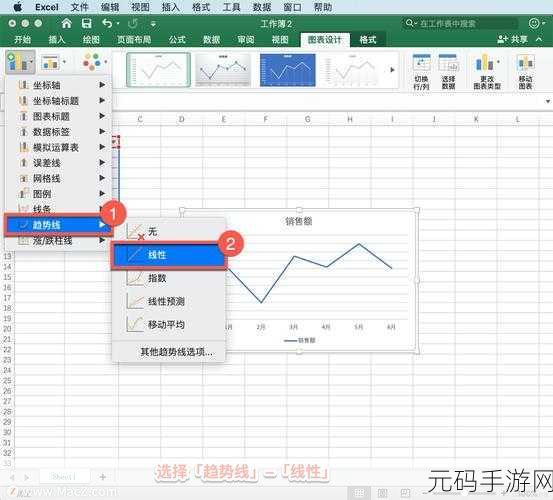
选中您想要添加趋势线的数据系列,在“图表工具”的“设计”选项卡中,找到“添加图表元素”按钮,并点击“趋势线”选项,这时会弹出一个下拉菜单,里面包含了多种趋势线类型供您选择。
在选择趋势线类型时,需要结合数据特点和分析需求进行判断,如果数据呈现明显的上升或下降趋势,线性趋势线可能是不错的选择,若数据变化较为复杂,多项式趋势线或许能更好地拟合数据。
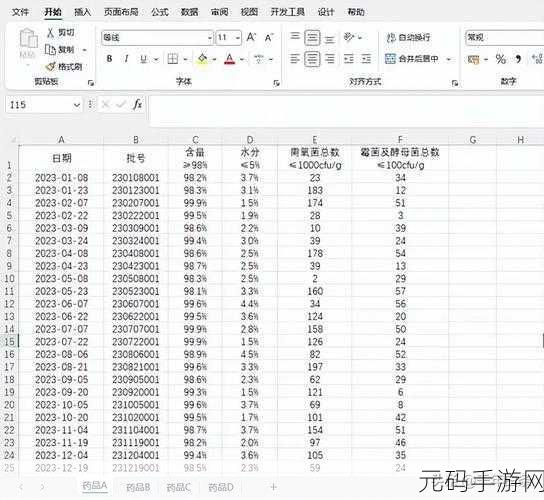
添加趋势线后,还可以对其进行进一步的设置和优化,比如调整趋势线的颜色、粗细、线条样式等,以使趋势线与图表整体风格协调一致,还可以显示趋势线的方程和 R 平方值,以便更精确地评估趋势线的拟合程度。
熟练掌握为 Excel 图表添加趋势线的技巧,能够让您更有效地分析和展示数据,为工作和研究提供有力的支持。
文章参考来源:日常工作经验及 Excel 软件使用心得。









